Dar să recunoaștem: cele mai multe dintre ele nu au nici o idee cum de a alege cel mai bun canal Wi-Fi, care utilizate pentru rețelele 802.11n, și care - pentru 802.11b / g, sau chiar ceea ce este datele de specificație diferența. Ei au nevoie de internet wireless rapid și, desigur, nimeni nu va înțelege toate aceste nuante tehnice.
Din fericire, în OS X Mavericks există un utilitar de diagnoză special care poate ajuta în această problemă și lucrează cu orice router fără fir. Pentru a rula, trebuie să faceți clic pe pictograma Wi-Fi în bara de meniu în timp ce apăsați Alt (aka opțiune), apoi selectați „diagnostic fără fir Open“ (în imagine este chiar la partea de jos).

Computerul vă cere să introduceți parola de administrator 1. apoi afișează ecranul de întâmpinare. Puteți să o închideți și să selectați "Utilitare" din meniul "Fereastră". În schimb, puteți apăsa comanda + 2 de pe tastatură:
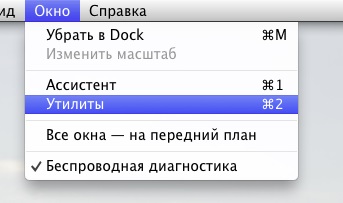
Veți vedea fereastra Utilities în care selectăm fila "Căutare Wi-Fi" și dă click pe butonul "Căutare". Mac-ul dvs. va gândi un timp, apoi în colțul din dreapta jos veți scrie cele mai bune canale pentru transportul de rețele de 2,4 GHz și 5 GHz. În cazul meu - sunt 2, 3, 36 și 40 de canale.
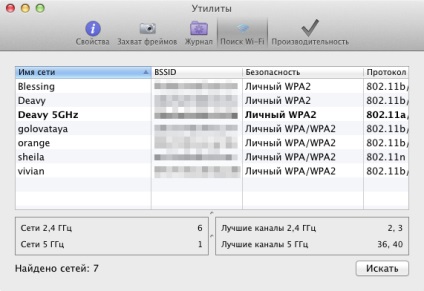
Acum trebuie doar să mergem în panoul de control al punctului de acces fără fir 2. setați canalul recomandat pentru fiecare specificație Wi-Fi și salvați setările. Apoi, dispozitivul este cel mai probabil să fie repornit.
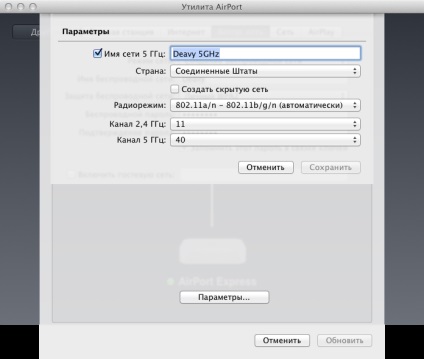
În viitor, ar trebui să simțiți că utilizarea Wi-Fi a devenit mai ușoară pe toate dispozitivele conectate la această rețea, și nu numai pe Mac, pe care ați efectuat diagnosticarea fără fir. Dacă petreceți mai mult timp și înțelegeți acest utilitar, puteți optimiza chiar mai bine rețeaua. De exemplu, prin măsurarea puterii semnalului, puteți schimba poziția routerului în casă astfel încât Wi-Fi să fie disponibil în mod egal în toate încăperile.
- Cu o mare probabilitate, aceasta va fi parola din cont. # 8617;
- Fiecare utilizator va fi diferit. În cazul meu, acesta este utilitarul AirPort, pe care îl folosesc pentru a configura a doua generație AirPort Express # 8617;
Citiți și:
Trimiteți-le prietenilor: